Cómo usar la función de barra de herramientas de dirección en la barra de tareas de Windows 10
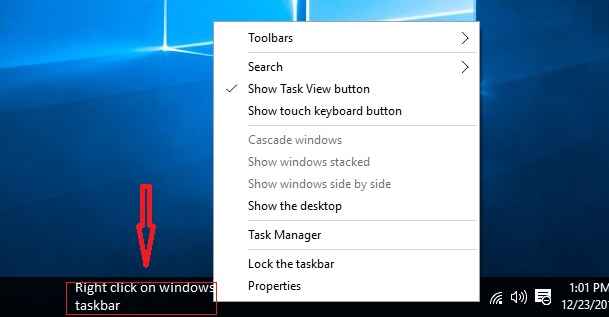
- 4229
- 606
- Carmen Casillas
Cómo usar la función de barra de herramientas de dirección en la barra de tareas de Windows 10: - Hay algunas barras de herramientas que ya están definidas por Windows 10 y que se accederá directamente desde la barra de tareas de Windows. El Barra de herramientas de dirección es una de esas barras de herramientas que le ayuda a obtener el acceso de cualquier sitio web directamente desde la barra de tareas de Windows utilizando su navegador predeterminado.
Barra de herramientas de dirección es básicamente un atajo que le brinda la libertad de navegar en cualquier sitio web sin lanzar el navegador para eso.
Estos son algunos pasos fáciles para usar la barra de herramientas de dirección en Windows 10
Paso 1:-
Haga clic derecho en la barra de tareas de Windows. Aparecerá una ventana emergente.
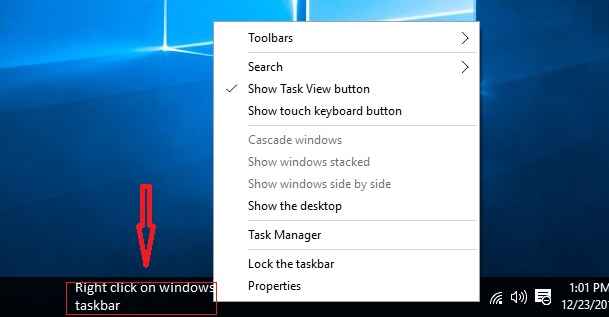 Paso 2:-
Paso 2:-
Ir a Barras de herramientas y haga clic en DIRECCIÓN Barra de herramientas.Cuando haces clic en DIRECCIÓN Barra de herramientas, un Barra de herramientas de dirección aparecerá en la esquina inferior derecha de su barra de tareas de Windows.Esa barra de herramientas de dirección es muy similar a la barra de búsqueda.
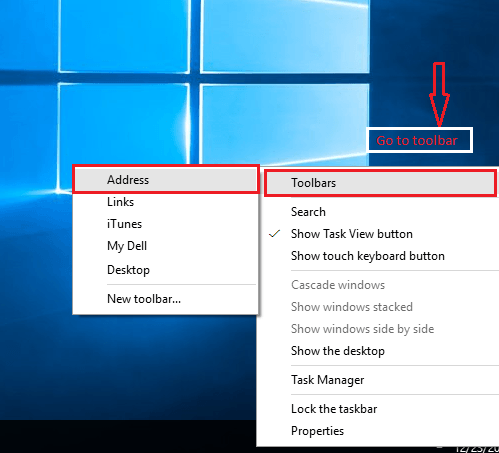
Paso 3:-
Si tu barra de tareas tiene encerrado, Puedes desbloquearlo fácilmente.
Botón derecho del ratón en la barra de tareas de Windows y haga clic en Bloquear la barra de tareas. Ahora tu barra de tareas de Windows es Desbloqueado y gratis para usar.
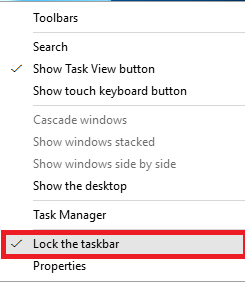
Etapa 4:-
Para navegar por una barra de herramientas de sitio web a través de la dirección, simplemente escriba el Url de ese sitio web al que desea obtener acceso, luego presione Ingresar.Por ejemplo, hemos ingresado la URL de un sitio web llamado Mera Bheja .
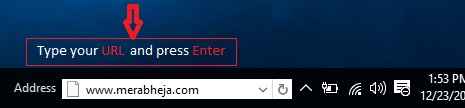
Ahora se redirigirá a ese sitio web de Mera Bheja a través del navegador predeterminado. En este ejemplo, el navegador predeterminado es Microsoft Edge, por lo que el sitio web se abrirá a través del navegador Edge.
Si quieres ver el reciente Historia De los sitios web a los que ha accedido, hay un botón desplegable Para usted en la barra de herramientas de dirección.Cuando haga clic en el botón desplegable, verá una ventana emergente de tamaño mediano que tiene todo el historial de navegación.
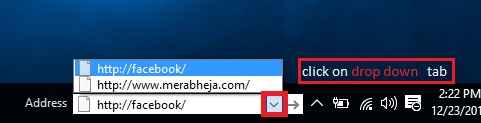 Justo además del botón desplegable, encontrará un botón de actualización. Al usar el botón de actualización, puede actualizar el sitio web actual en el navegador web.
Justo además del botón desplegable, encontrará un botón de actualización. Al usar el botón de actualización, puede actualizar el sitio web actual en el navegador web.

También puede eliminar el historial de su barra de herramientas de dirección.
Aquí hay algunos pasos sencillos para eliminar el historial de su barra de direcciones:-
Paso 1:-
Ir a la ventana de mi computadora.
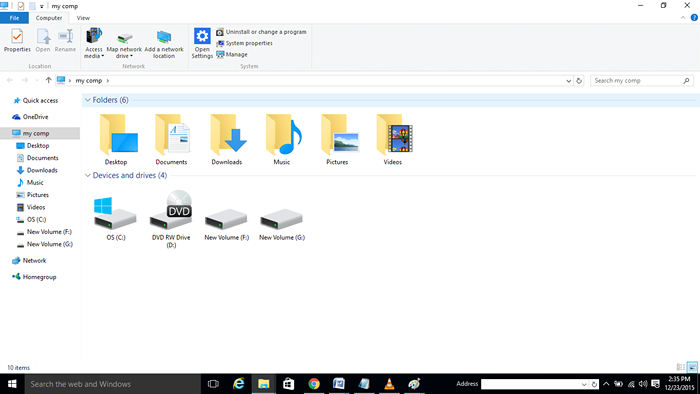
Paso 2:-
Vea la barra de direcciones en la parte superior que muestra mi comp .
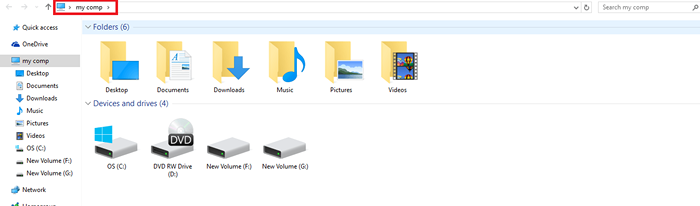
Paso 3:-
Haga clic derecho en esa barra, se abrirá una ventana emergente.

Etapa 4 :-
Seleccionar borrar historial y presione Entrar.

Siguiendo estos pasos, puede eliminar fácilmente el historial de navegación de su barra de direcciones.Este artículo tiene que ver con el Barra de dirección. Siga estos sencillos pasos y puede tener un acceso rápido a su sitio web sin lanzar su navegador web.
- « Top 16 mejores alternativas de amazon Kindle eReaders
- 13 mejores teasers y juegos de rompecabezas para Android »

